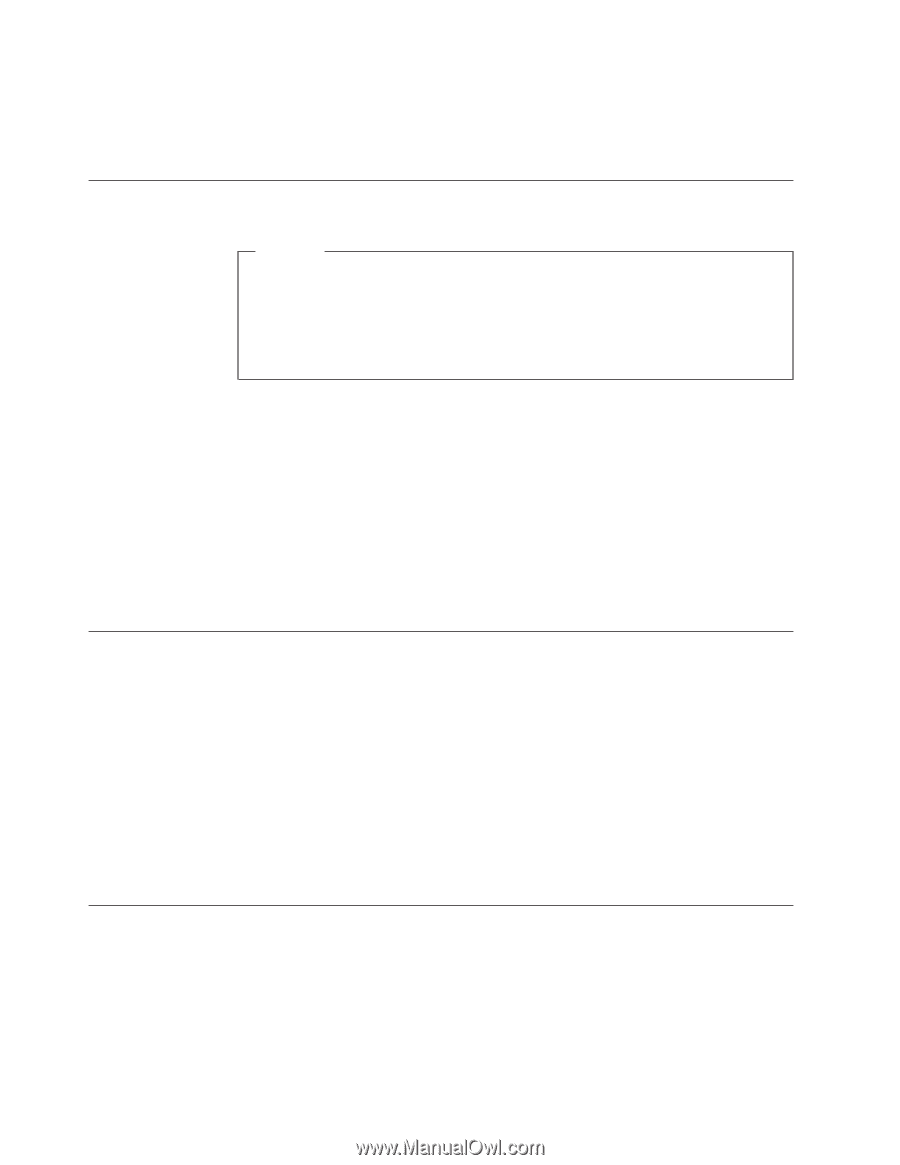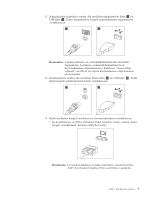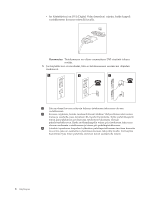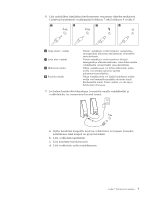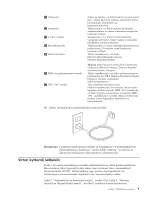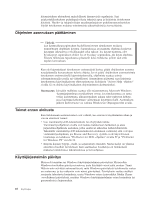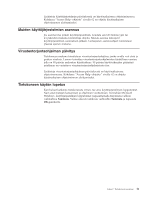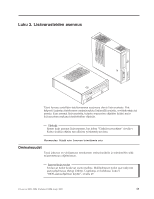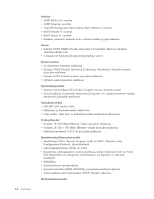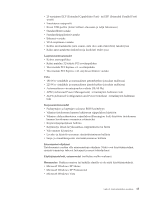Lenovo ThinkCentre M55e (Finnish) User guide - Page 28
Ohjelmien, asennuksen, päättäminen, Toimet, ennen, aloitusta, Käyttöjärjestelmän, päivitys
 |
View all Lenovo ThinkCentre M55e manuals
Add to My Manuals
Save this manual to your list of manuals |
Page 28 highlights
käynnistyksen yhteydessä mahdollisesti ilmenevistä ongelmista. Saat asiakastukikeskuksen puhelinpalvelusta teknistä apua ja lisätietoja tietokoneen käytöstä. Huolto- ja tukipalvelujen maailmanlaajuisen puhelinnumeroluettelon löydät tietokoneen mukana toimitetuista takuutiedoista ja turvaohjeista. Ohjelmien asennuksen päättäminen Tärkeää Lue käyttöoikeussopimukset huolellisesti ennen tietokoneen mukana toimitettujen ohjelmien käyttöä. Sopimuksissa on mainittu ohjelmia koskevat käyttäjän oikeudet ja velvollisuudet sekä takuut. Jos käytät tuotteita, olet hyväksynyt sopimuksen ehdot. Jos et hyväksy sopimuksia, älä käytä ohjelmia. Palauta tällaisessa tapauksessa pikaisesti koko tietokone, jolloin saat siitä täyden korvauksen. Kun olet käynnistänyt tietokoneen ensimmäistä kertaa, päätä ohjelmiston asennus noudattamalla kuvaruutuun tulevia ohjeita. Jos et päätä ohjelmiston asennustoimia tietokoneen ensimmäisellä käynnistyskerralla, ohjelmisto saattaa toimia odottamattomalla tavalla tai virheellisesti. Asennuksen päätyttyä saat lisätietoja tietokoneesta käytönaikaisesta ohjetoiminnosta. Kohdassa "Access Help -ohjeisto" sivulla 62 on ohjeita käytönaikaisen ohjetoiminnon aloittamiseksi. Huomautus: Joissakin malleissa saattaa olla esiasennettuna Microsoft Windows -käyttöjärjestelmän monikielinen versio. Jos tietokoneessa on tämä versio asennettuna, alkuasennuksen aikana tulee näkyviin kehote, jossa käyttäjää kehotetaan valitsemaan käytettävä kieli. Asennuksen jälkeen kieliversiota voi vaihtaa Windowsin Ohjauspaneelin avulla. Toimet ennen aloitusta Kun tietokoneen asennustoimet ovat valmiit, tee seuraavat myöhemmin aikaa ja vaivaa säästävät toimet: v Luo vianmääritys-CD-näköistiedosto tai elvytystietoväline. Vianmääritysohjelmien avulla voit testata tietokoneen laitteiston ja etsiä järjestelmäohjelmista asetuksia, jotka saattavat aiheuttaa laitteistohäiriöitä. Tekemällä vianmääritys-CD-näköistiedoston etukäteen varmistat, että voit ajaa vianmääritysohjelman, jos Rescue and Recovery -työtila ei ole käytettävissä. Lisätietoja on kohdassa "PC-Doctor for DOS -ohjelma" sivulla 57 ja "PC-Doctor for Windows PE" sivulla 59. v Kirjoita koneen tyyppi-, malli- ja sarjanumero muistiin. Nämä tiedot on yleensä annettava huollon tai teknisen tuen saamiseksi. Lisätietoja on tietokoneen mukana toimitetuissa takuutiedoissa ja turvaohjeissa. Käyttöjärjestelmän päivitys Microsoft toimittaa eri Windows-käyttöjärjestelmien päivityksiä Microsoftin Windows-tuotteiden päivityssivustoon, josta käyttäjät voivat niitä noutaa. Tämä Web-sivusto selvittää automaattisesti, mitä Windows-päivityksiä tietokonetta varten on saatavana, ja tuo näkyviin vain nämä päivitykset. Päivityksiin saattaa sisältyä suojausta tehostavia korjauksia, uusia Windows-osien (esimerkiksi Media Player -sovelluksen) päivityksiä, muiden Windows-käyttöjärjestelmän osien korjauksia tai parannuksia ja laajennuksia. 10 Käyttöopas